
Descubre la mejor forma de enviar mensajes directos en Instragram.
Si eres de esas personas que no dejan de utilizar Instagram en todo el día seguro que te suena Instagram Direct, es definitivamente la mejor opción para contactar con otros usuarios de forma privada.
En ocasiones podrás ver las siglas DM o el hashtag #DM, siglas de Direct Message que corresponden a Mensaje Directo en inglés.
Saca el máximo partido a Instagram con Instagram Direct. ¡Conecta con tus usuarios y exprime la oportunidad!
Instagram Direct es una función de mensajería privada para la popular aplicación Instagram, la app para compartir fotos con el móvil.
Los Direct permiten que cualquier usuario pueda compartir de forma privada una foto, un vídeo, una publicación de otra cuenta o cualquier mensaje de texto con otro usuario sin que el resto de seguidores puedan verlo.
Además, una de sus novedades es que también se pueden crear grupos con los que compartir contenido, en lugar de hacerlo de forma individual.
Instagram es una aplicación que comenzó sus andadas en 2010 pero no ha contado con este servicio hasta tres años después. Por lo que Instagram Direct nació en Diciembre de 2013.
En todo este tiempo solo podías contactar con otras personas a través de comentarios, lo cual no tenía nada de privacidad ya que el resto de usuarios de la aplicación podían leerlo.
Facebook, tras la compra de Instagram y de Whatsapp, se dio cuenta de la relevancia que tiene la comunicación digital y por eso creó Instagram Direct; un plagio de Whatsapp pero dentro de la app de Instagram.
Qué mejor que ver el vídeo:
Como decía, el uso de ID es muy parecido al de cualquier otra mensajería digital (Whatsapp, Messenger de Facebook, u otros).
Cada vez que recibes un mensaje privado aparece una notificación. Dependerá si se muestra o no en función de si tienes activadas las notificaciones de la app de Instagram.
Para editarlas ves a tu perfil de Instagram. Haz clic en la rueda dentada y selecciona “Configuración de las notificaciones”. Baja un poco y verás las opciones de Instagram Direct.
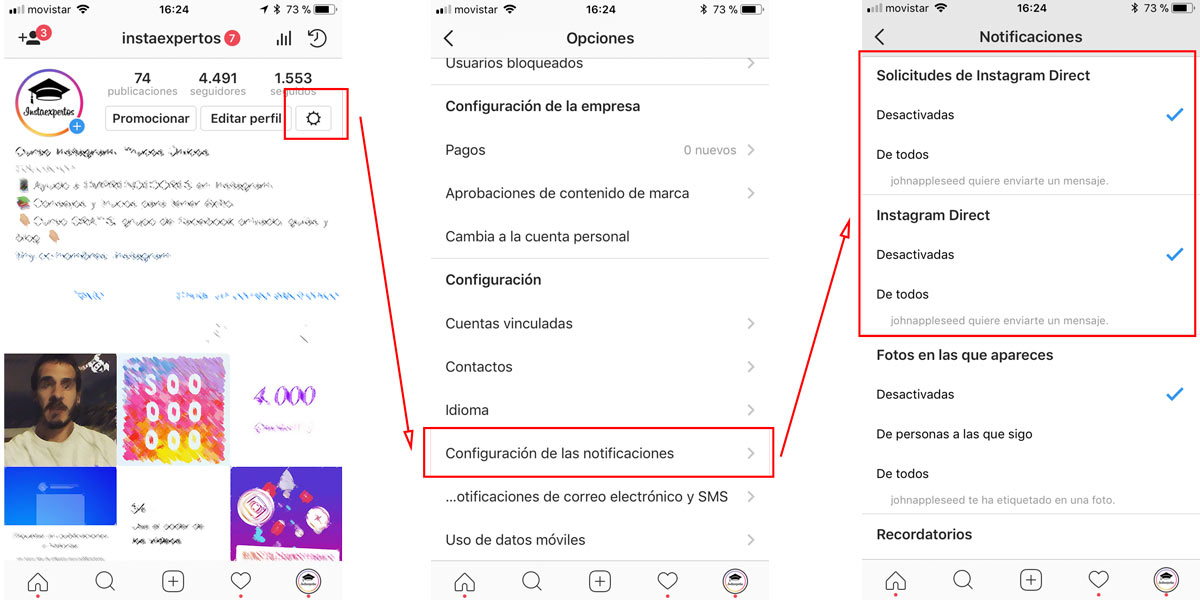
Cada vez que recibas un mensaje se activará una notificación. Si las tienes desactivadas, tendrás que ir abrir manualmente la bandeja de entrada.
La bandeja de entrada se sitúa en la parte superior derecha de la pestaña de inicio. Ahí encontrarás un icono en forma de avión de papel que te dirigirá a tus mensajes de Instagram Direct (puede ser que Instagram cambie el icono dependiendo de la versión y modelo de dispositivo que uses).
Si no ves el icono, puede ser porque Instagram muestra una notificación con el número de Directs (número de mensajes directos) que has recibido –mensajes nuevos o mensajes por leer-.
Para leer o enviar un mensaje privado simplemente tendrás que acceder a la bandeja de entrada. Si quieres leer, haz clic sobre el mensaje deseado. Si quieres enviar un nuevo mensaje privado haz clic en el icono del signo +. En el campo “Para” podrás seleccionar una o varias personas. Si seleccionas más de una crearás un grupo.
Ten en cuenta que podrás escribir a cualquier usuario, sea tu seguidor o no. Si escribes a alguien que no sea tu follower verá la notificación del nuevo mensaje directo, pero tendrá que aprobarlo antes de poder leerlo. Esto sólo sucede la primera vez, si vuelves a escribirle los mensajes irán directamente a su bandeja de entrada como sucede si escribes a cualquiera que sea tu seguidor.
Puedes responder a un mensaje de Instagram Direct con fotos, vídeos o texto sin formato exactamente igual que lo harías en cualquier otra aplicación de mensajería privada.
Otra cosa curiosa es que todas las respuestas de los mensajes aparecen como burbujas para que puedas seguir fácilmente la conversación.
Instagram también te da la oportunidad de dar un nombre a los mensajes de grupo y la opción de silenciar los mensajes entrantes cuando quieras. También puedes dejar cualquier conversación de grupo en la que participes sin eliminar los mensajes de ese mismo grupo, de esa forma no perderás tus conversaciones privadas, aunque no continúes recibiendo más mensajes.
Para acceder o entrar a Instagram Direct haz clic sobre el icono de la casita, situado a la izquierda, dentro de la app de Instagram.
En la parte superior derecha de la pantalla verás o un icono con un avión de papel o un número con fondo rojo. Haz clic sobre el icono que veas para entrar a Instagram Direct.
Lo puedes ver en el siguiente vídeo.
Justo debajo de cada publicación de Instagram, hay varios botones que puedes tocar para interactuar con el mensaje. Uno de estos botones está marcado por el icono de la flecha Instagram Direct. Si haces clic sobre él puedes compartir la publicación mediante un mensaje privado –un Direct-.
Anteriormente a la aparición de Instagram Direct, los usuarios compartían sus mensajes de Instagram con sus amigos al etiquetar sus nombres de usuario en los comentarios.
Ya que estas menciones aparecen en el listado notificaciones, se podían pasar fácilmente por alto si los usuarios etiquetados reciben muchas de ellas, lo que hace de Instagram Direct una mejor opción para asegurarse de que se ven los mensajes compartidos.
¿Qué mejor que verlo desde un vídeo:
Otra de las funcionalidades que permite Instagram Direct es compartir Instagram Stories (el contenido efímero de la red social de las fotografías) como un mensaje directo.
Las historias de Instagram nacieron con la intención de mostrar a los seguidores la vida diaria de las personas que manejan cada cuenta de Instagram, y en pocos meses se ha convertido en todo un éxito de esta app.
Para compartir una Instagram Story por los mensajes de Instagram puedes hacer lo siguiente:
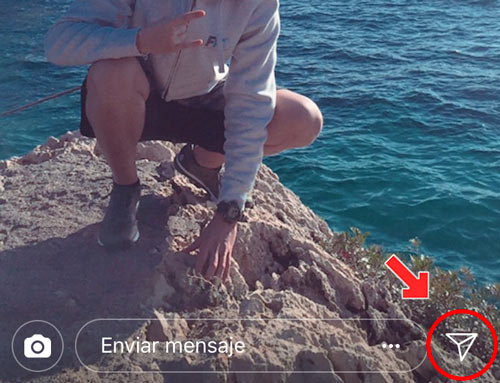
Instagram Direct es útil si tienes muchos seguidores. A veces, no todo tiene que ser necesariamente compartido con todos, especialmente si tienes una audiencia muy grande.
De este modo, puedes ofrecer contenido exclusivo a ciertos seguidores.
También es útil si quieres conectarte de forma privada con alguien que descubriste en Instagram o, al contrario, si se trata de una persona que te descubrió a ti.
Instagram Direct te permite filtrar por usuarios o grupos específicos para que no acabes enviando spam a todos tus seguidores a través de fotos o vídeos que no son relevantes para ellos.
Antes de empezar, permíteme aclarar que la versión de Instagram para PC no permite usar Instagram Direct en el ordenador, por lo que necesitas un emulador o programas externos.
Ten presente que, para usar Instagram Direct online, tendrás que dar tus datos de acceso a una empresa externa no oficial, por lo que pondrás en riesgo tu cuenta.
La gran demanda de usuarios que quieren usar apps para smartphones desde un ordenador es cada vez mayor. Esta situación surge de la necesidad de algunos usuarios en usar pantallas más grandes, teclados o ratones de ordenador.
Los dispositivos móviles, en ocasiones, resultan incómodos de usar y es mucho mejor chatear por Instagram Direct desde el PC. Por eso WhatsApp lanzó hace poco la versión para PC.
Bien, para usar los chats de Instagram desde un ordenador tendrás que instalar un emulador: un programa que simula ser un dispositivo móvil.
Con este programa podrás descargar apps de Android en tu ordenador y usarlas como si de un móvil se tratara.
Bluestacks es sin duda tu mejor opción. Es el mejor emulador y el más rápido. Lo malo de Bluestacks y el resto de emuladores es que hacen que tu ordenador vaya lento.
Si quieres probar con otras opciones tienes:
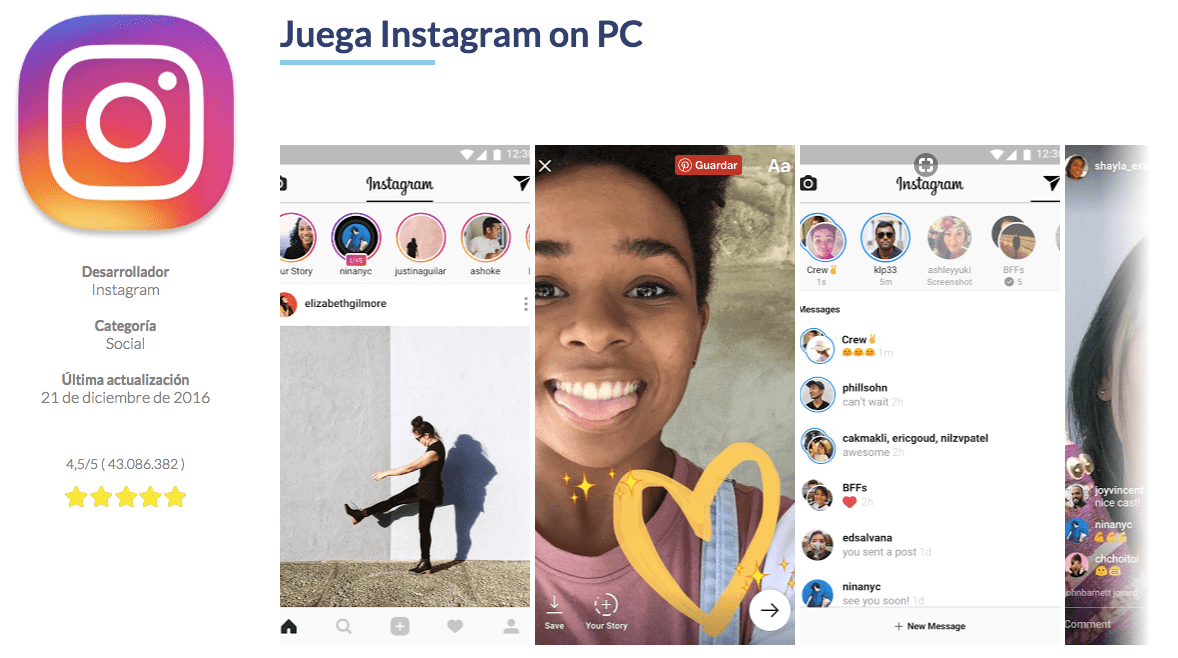
Hasta hace poco la extensión de chrome «Websta for Instagram» funcionaba muy bien, pero ahora ha dejado de funcionar.